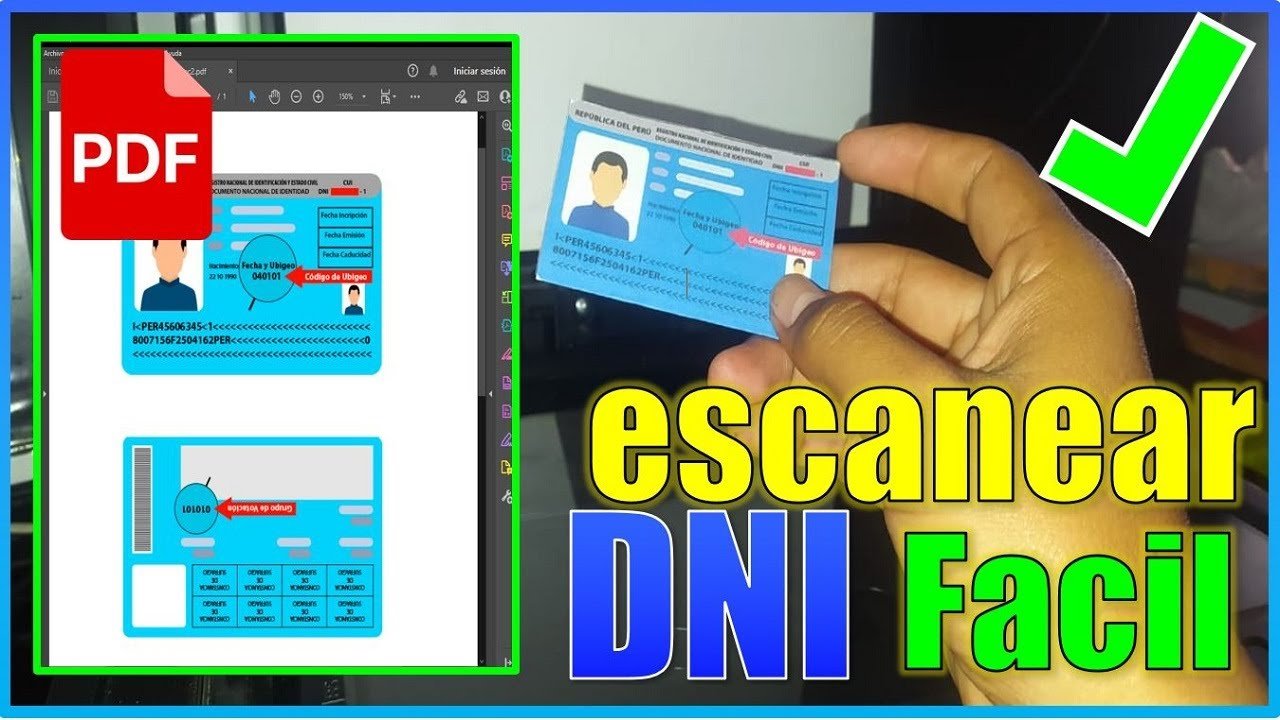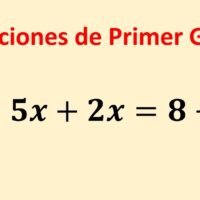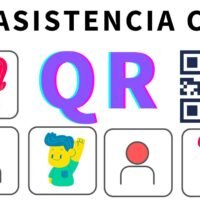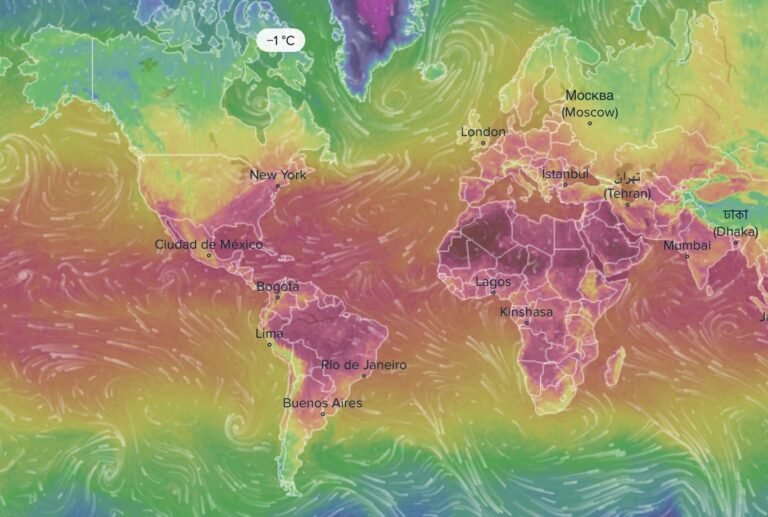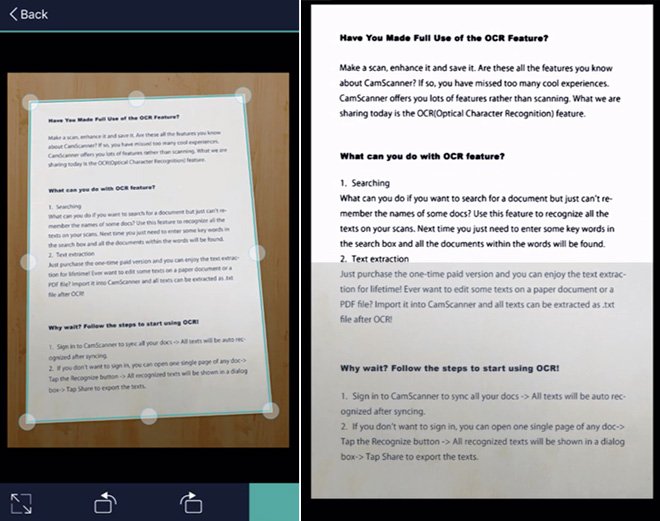Cómo escanear una hoja por ambos lados fácilmente
✅Usa un escáner con función dúplex automático para escanear ambos lados de una hoja rápidamente y sin complicaciones. ¡Eficiencia garantizada!
Para escanear una hoja por ambos lados fácilmente, la mejor opción es utilizar un escáner con función de escaneo dúplex automático. Esta función permite que el escáner procese ambas caras de la hoja sin necesidad de voltearla manualmente. Además, existen métodos manuales y aplicaciones móviles que también pueden ser útiles para este propósito.
Vamos a explorar las diversas formas de escanear una hoja por ambos lados, desde el uso de equipos especializados hasta métodos más simples y accesibles. A continuación, se presentan los pasos detallados para cada método, así como recomendaciones y consejos para obtener los mejores resultados.
1. Uso de escáneres con función dúplex automática
Los escáneres con función dúplex automática están diseñados para facilitar el proceso de escaneo de documentos de doble cara. Aquí te mostramos cómo usar uno:
- Preparar el documento: Coloca la hoja en la bandeja de entrada del escáner. Asegúrate de que esté alineada correctamente.
- Configurar el escáner: En el software del escáner, selecciona la opción de escaneo dúplex. Esta opción puede estar etiquetada como «Escaneo a doble cara» o «Dúplex».
- Iniciar el escaneo: Haz clic en el botón de escaneo. El escáner procesará ambas caras de la hoja automáticamente.
- Guardar el archivo: Una vez terminado el escaneo, guarda el archivo en el formato deseado, ya sea PDF, JPEG, u otro.
2. Método manual utilizando un escáner estándar
Si no tienes un escáner con función dúplex, puedes usar un escáner estándar para escanear ambos lados de una hoja. Aquí te explicamos cómo hacerlo:
- Escanear la primera cara: Coloca la hoja en el escáner con la primera cara hacia abajo. Inicia el escaneo y guarda el archivo.
- Voltear la hoja: Voltea la hoja para escanear la segunda cara. Asegúrate de que esté alineada correctamente.
- Escanear la segunda cara: Inicia el escaneo de la segunda cara y guarda el archivo con un nombre diferente o como una página adicional al archivo existente.
- Combinar los archivos: Utiliza un software de edición de PDF para combinar ambas caras en un solo documento.
3. Uso de aplicaciones móviles
Existen varias aplicaciones móviles que permiten escanear documentos por ambos lados utilizando la cámara de tu teléfono. Algunas de las más populares incluyen:
- Adobe Scan: Esta aplicación permite escanear documentos y convertirlos en archivos PDF de alta calidad. Tiene una opción para agregar páginas adicionales, lo que facilita el escaneo de ambos lados.
- Camscanner: Similar a Adobe Scan, esta app también permite escanear documentos de doble cara y combinarlos en un solo archivo.
- Microsoft Office Lens: Esta aplicación no solo escanea documentos, sino que también mejora la calidad de la imagen y permite guardarla en varios formatos.
Para usar una aplicación móvil:
- Descargar e instalar la app: Busca la aplicación en la tienda de aplicaciones de tu dispositivo y descárgala.
- Escanear la primera cara: Abre la aplicación y utiliza la cámara para escanear la primera cara de la hoja.
- Escanear la segunda cara: Voltea la hoja y escanea la segunda cara.
- Guardar y combinar: La mayoría de las aplicaciones permiten combinar ambas caras en un solo archivo y guardarlo en el formato deseado.
Tipos de escáneres compatibles para escaneo dúplex automático
Al momento de realizar un escaneo dúplex automático, es fundamental contar con el tipo de escáner adecuado que nos permita llevar a cabo esta tarea de manera eficiente. Existen diferentes tipos de escáneres que son compatibles con el escaneo por ambos lados de forma automática, lo que facilita el proceso y ahorra tiempo al usuario.
Escáneres de alimentación automática
Los escáneres de alimentación automática son ideales para el escaneo dúplex, ya que permiten colocar un conjunto de hojas en el alimentador y el dispositivo se encarga de escanear automáticamente ambos lados de cada página sin necesidad de intervención manual entre cada paso. Esto resulta especialmente útil al digitalizar documentos extensos o con múltiples páginas.
Escáneres planos con función dúplex
Por otro lado, los escáneres planos con función dúplex también son una excelente opción para escanear por ambos lados de manera automática. Estos dispositivos son versátiles y pueden utilizarse para escanear una amplia variedad de documentos, desde fotografías hasta tarjetas de presentación, garantizando una alta calidad en la reproducción de los contenidos.
Escáneres portátiles con capacidad dúplex
En el caso de necesitar un escáner que pueda ser transportado con facilidad, los escáneres portátiles con capacidad dúplex son una alternativa conveniente. Estos dispositivos compactos ofrecen la posibilidad de escanear por ambos lados sin depender de una conexión fija a un ordenador, lo que los convierte en una herramienta práctica para profesionales en movimiento o para digitalizar documentos fuera de la oficina.
La elección del tipo de escáner dependerá de las necesidades específicas de cada usuario, considerando factores como la cantidad de documentos a escanear, la movilidad requerida y el presupuesto disponible. Contar con un escáner compatible para el escaneo dúplex automático hará que el proceso de digitalización sea más eficiente y productivo.
Configuración del software para escanear documentos a doble cara
Una vez que has seleccionado el escáner adecuado para llevar a cabo la tarea de escanear documentos a doble cara, es fundamental configurar el software correctamente para garantizar un proceso eficiente y sin contratiempos. La configuración del software juega un papel crucial en la calidad de la digitalización y en la optimización del tiempo empleado en esta tarea.
Para configurar el software de escaneo y habilitar la función de doble cara, es importante seguir los siguientes pasos:
1. Verificar las opciones de escaneo:
Antes de comenzar, asegúrate de que el software de escaneo que estás utilizando es compatible con la función de escaneo a doble cara. Revisa las opciones de configuración del software para encontrar la función de escaneo automático a doble cara.
2. Seleccionar el tipo de documento:
Algunos programas de escaneo permiten elegir el tipo de documento que se va a digitalizar, como blanco y negro, color o escala de grises. Asegúrate de seleccionar la opción adecuada según el tipo de documento que estás escaneando para obtener resultados óptimos.
3. Ajustar la resolución:
La resolución determina la calidad de la imagen escaneada. Para documentos con texto, una resolución de 300 ppp suele ser suficiente, mientras que para fotografías u otros documentos con detalles finos, puedes optar por una resolución mayor. Ajusta la resolución según tus necesidades específicas.
4. Configurar la orientación de las páginas:
Es importante indicar al software si las páginas se van a escanear en orientación vertical u horizontal. Esta configuración evita posibles confusiones al digitalizar las hojas por ambos lados y garantiza que la lectura del documento sea coherente una vez que esté en formato digital.
Con una correcta configuración del software, el proceso de escaneo a doble cara se vuelve sencillo y eficaz, permitiéndote obtener copias digitales de tus documentos de manera rápida y sin complicaciones.
Preguntas frecuentes
¿Qué es un escáner de doble cara?
Un escáner de doble cara es un dispositivo que permite escanear documentos por ambos lados de forma automática.
¿Qué ventajas tiene escanear por ambos lados?
Escaneando por ambos lados se ahorra tiempo y papel, ya que se capturan todos los contenidos en una sola pasada.
¿Cómo se configura un escáner para escanear por ambos lados?
Para escanear por ambos lados, debes seleccionar la opción de escaneo a doble cara en el software del escáner.
¿Qué formatos de archivo son compatibles al escanear por ambos lados?
Los formatos de archivo más comunes son PDF y TIFF al escanear por ambos lados.
¿Puedo escanear documentos de distinto tamaño por ambos lados?
Sí, la mayoría de los escáneres de doble cara permiten escanear documentos de distintos tamaños en una sola pasada.
¿Cuál es la resolución recomendada al escanear por ambos lados?
Se recomienda una resolución de al menos 300 ppp (puntos por pulgada) al escanear por ambos lados para obtener una buena calidad de imagen.
| Consejos para escanear por ambos lados: |
|---|
| 1. Utiliza un escáner de doble cara para mayor comodidad. |
| 2. Configura el software de escaneo para habilitar la opción de escaneo a doble cara. |
| 3. Verifica la resolución de escaneo para obtener una calidad óptima. |
| 4. Utiliza formatos de archivo compatibles como PDF o TIFF. |
| 5. Asegúrate de que los documentos estén colocados correctamente en el alimentador del escáner. |
¡Déjanos tus comentarios y revisa otros artículos relacionados con escaneo en nuestra web!